登录
- 微信登录
- 手机号登录
微信扫码关注“汇帮科技”快速登录
Loading...
点击刷新
请在微信【汇帮科技】内点击授权
300秒后二维码将过期
二维码已过期,点击刷新获取新二维码
登录
登录
其他登录方式
来源:汇帮科技 修改日期:2025-08-19 17:26

 官方正版
官方正版 纯净安全
纯净安全
在日常办公和学习中,Word 转 PDF 是一项高频需求。无论是分享重要文档避免格式错乱,还是提交材料满足统一格式要求,将 Word 转 PDF 都能带来不少便利。然而,面对多样的转换工具和方法,很多人不知如何选择。其实,从专业可靠的桌面软件,到应急即用的网页工具,再到常用办公软
件里的藏功能,甚至是适合技术党的命令行技巧,都能实现 Word 转 PDF,关键是找到适合自己场景的方式。

推荐工具:
1. 启动软件后,在左侧功能栏找到"文件转PDF"模块,那个醒目的蓝色图标很难错过;
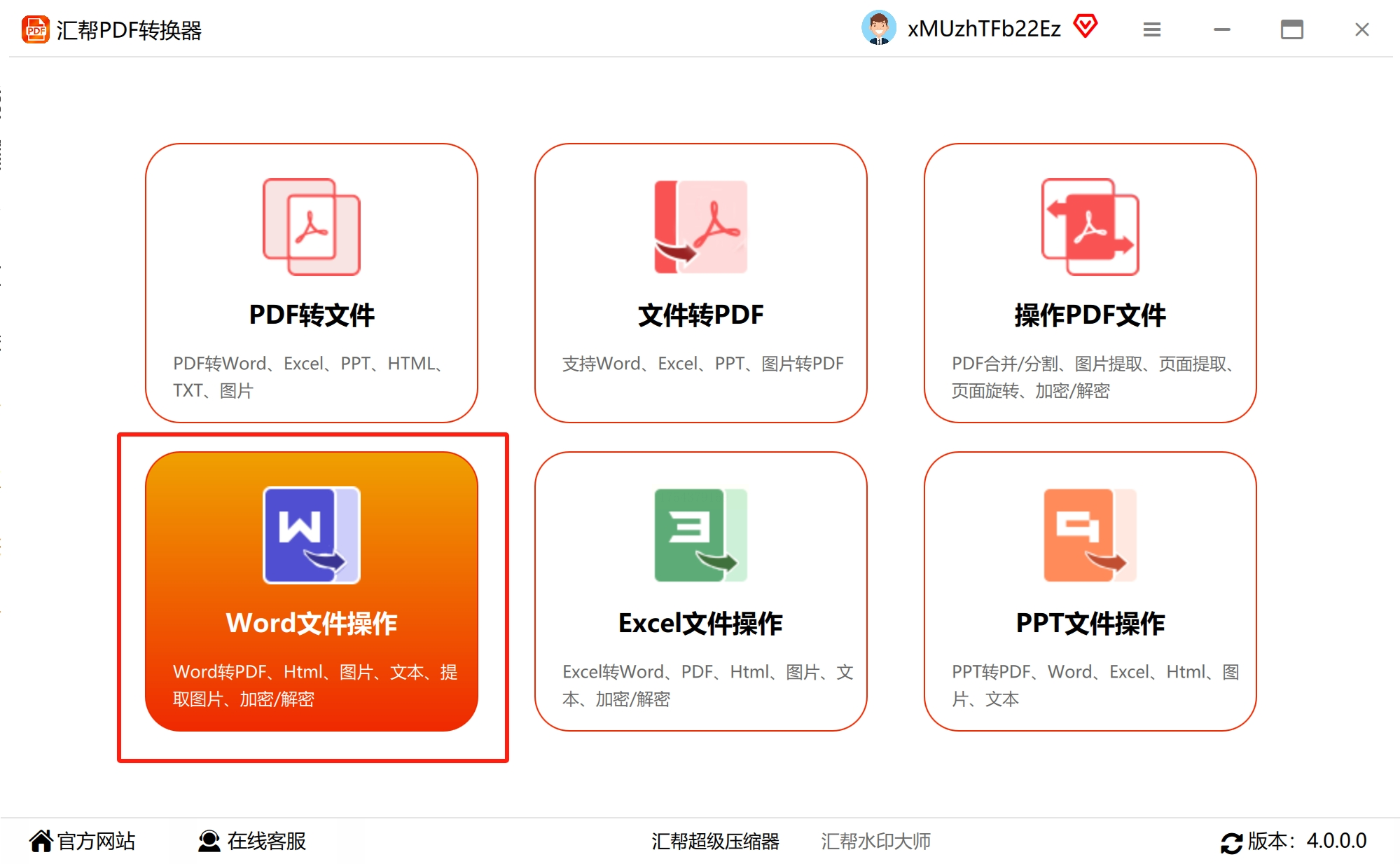
2. 点击顶部选项卡切换到"Word转PDF",这里支持doc和docx两种主流格式;
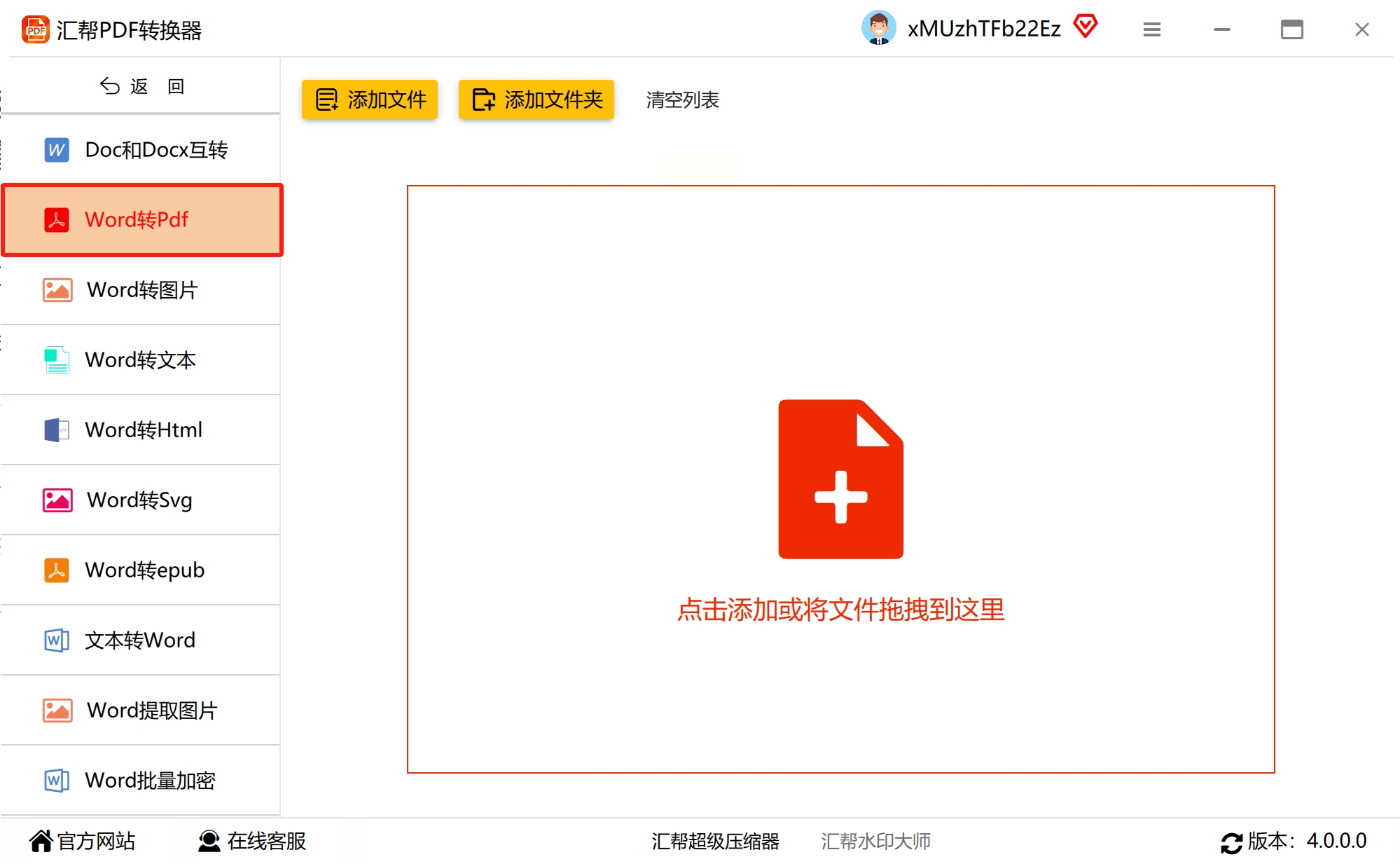
3. 直接把要转换的文件拖进虚线框,或者点击"添加文件"按钮批量选择;
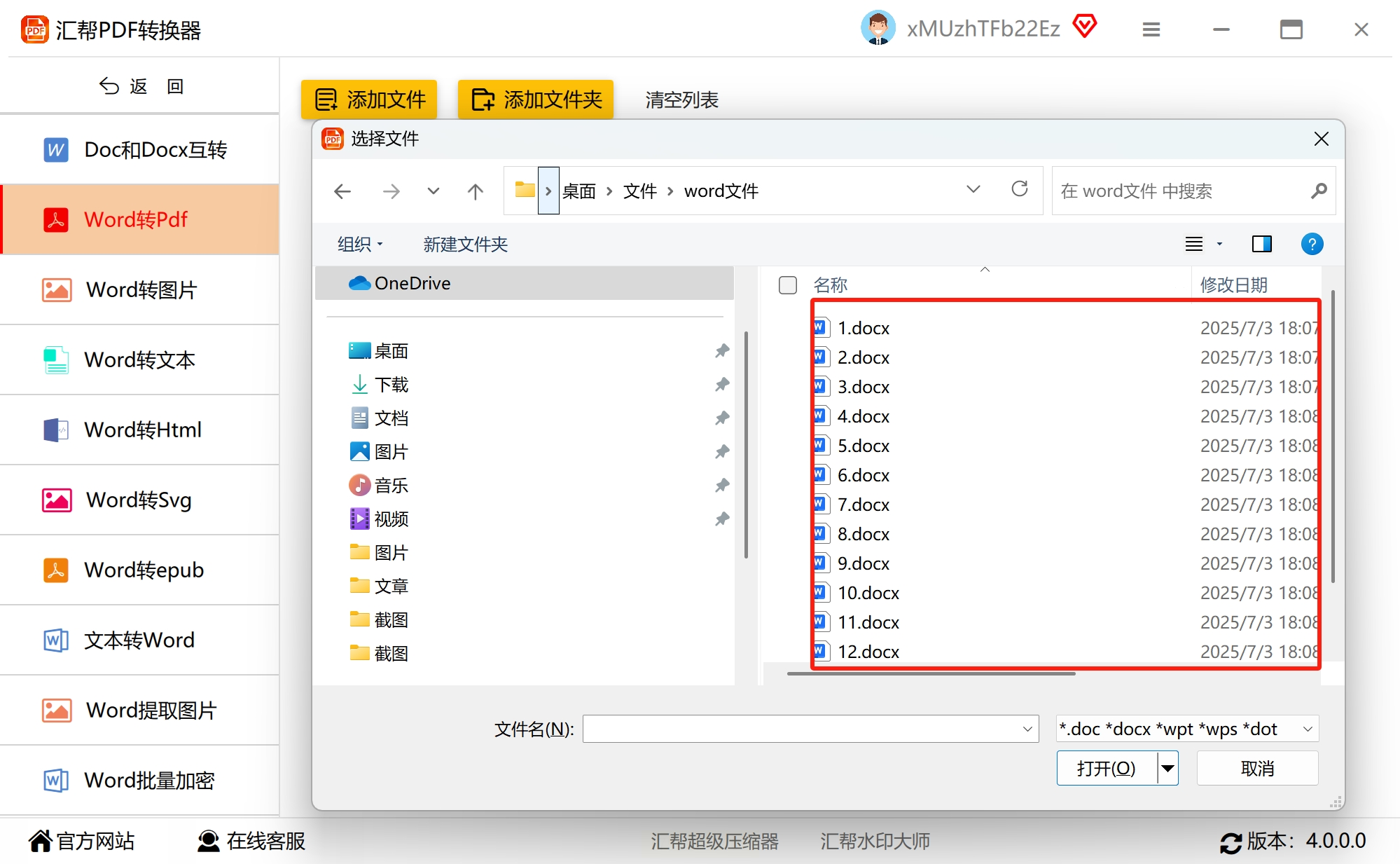
4. 在输出路径设置里,建议新建专属文件夹避免文件混杂;
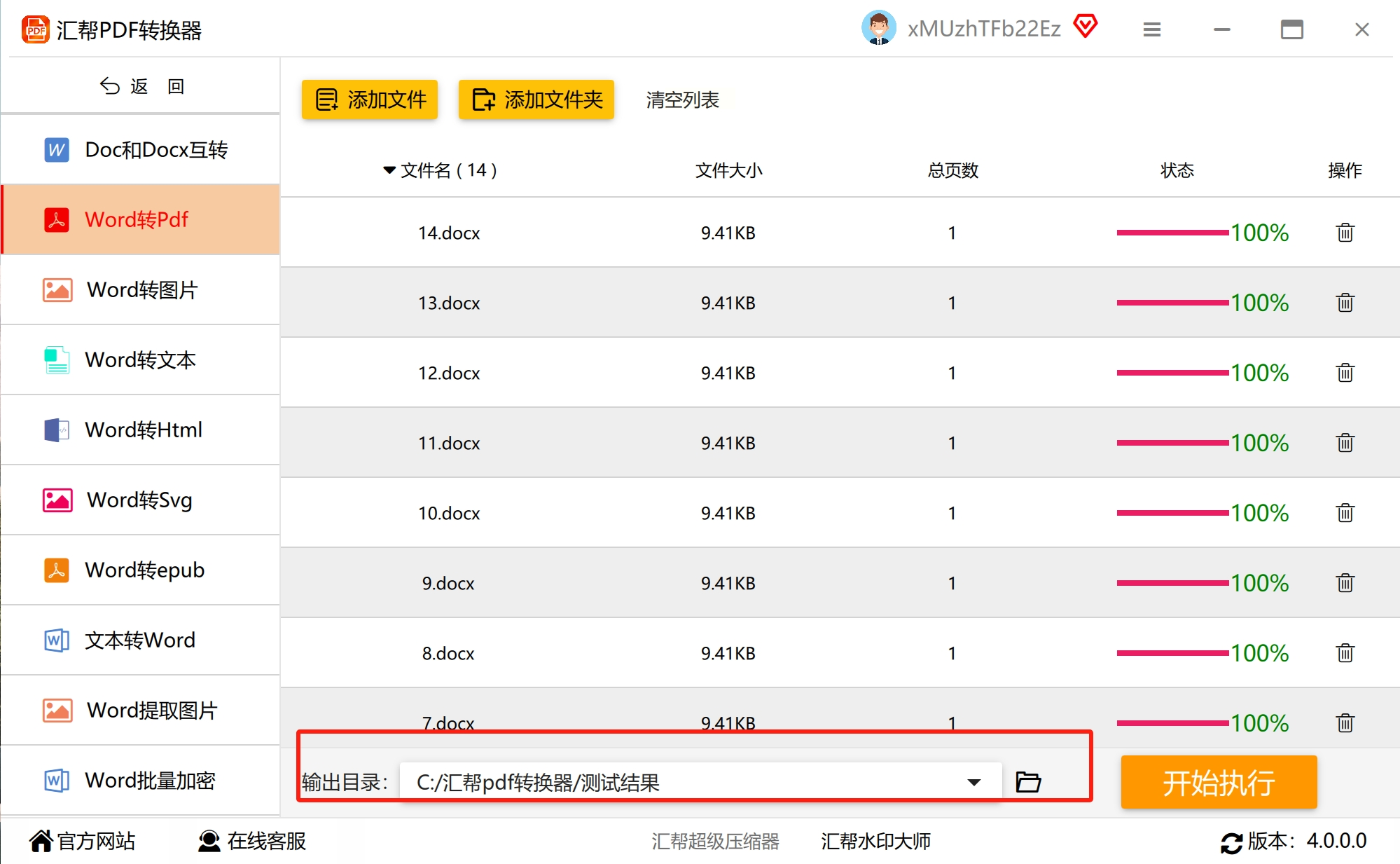
5. 最后点击右下角闪电形状的转换按钮,进度条跑完就能在目标文件夹找到成品。
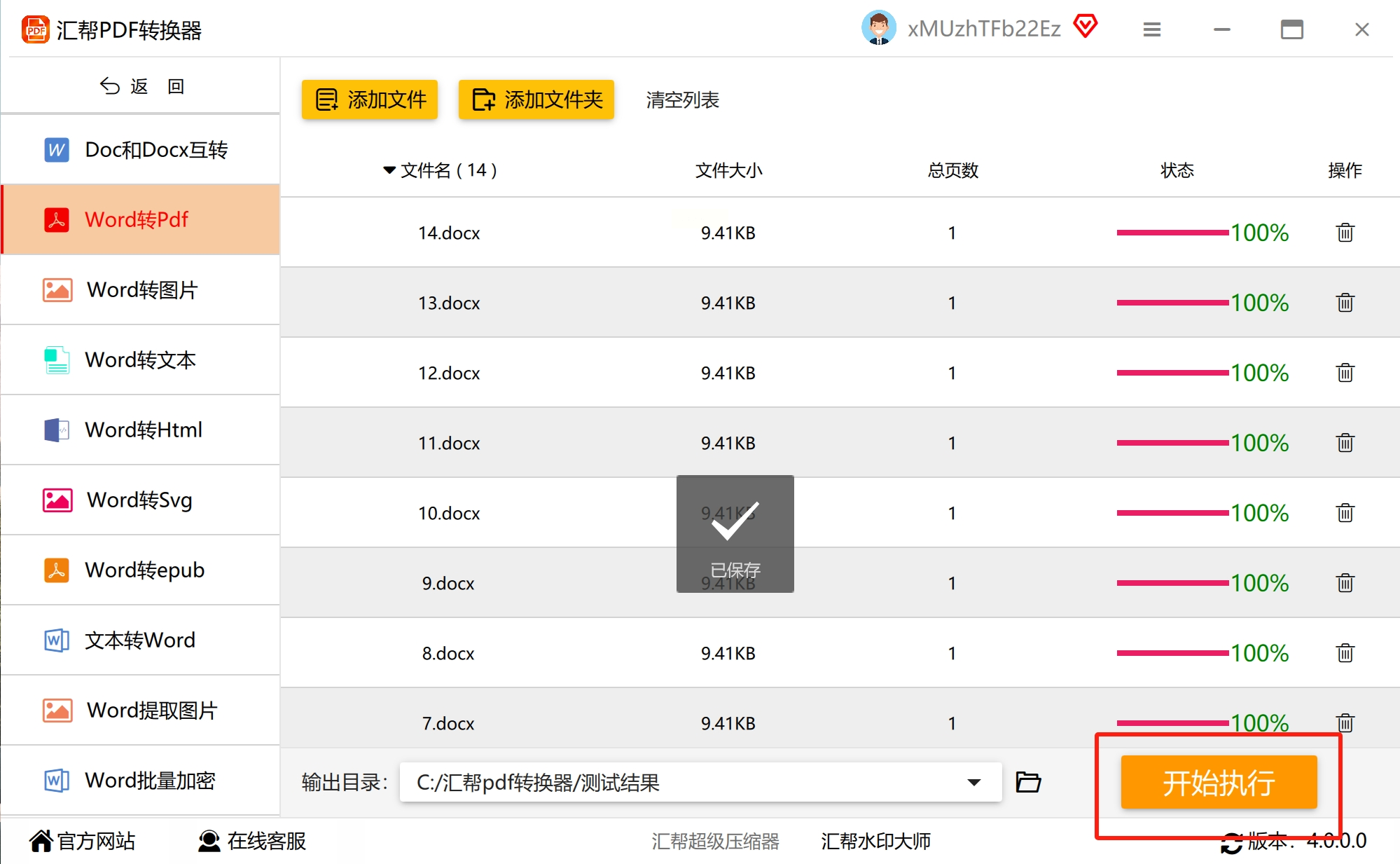
推荐工具:LightPDF
当你在别人的电脑上临时需要转换,这些即开即用的网站能解燃眉之急:
PDF派就像文档界的快餐店,虽然装修简单但出餐飞快。它的优势在于同时开着五个网页标签页批量转换也不会卡顿,适合需要处理大量简单文档的场合。不过要注意,复杂排版可能会丢失页眉页脚。
LightPDF则像瑞士军刀,除了基础转换还藏着OCR识别这样的黑科技。遇到扫描版合同需要修改时,先用它把图片转成可编辑文本,再输出为PDF,两步搞定别人半小时的工作。
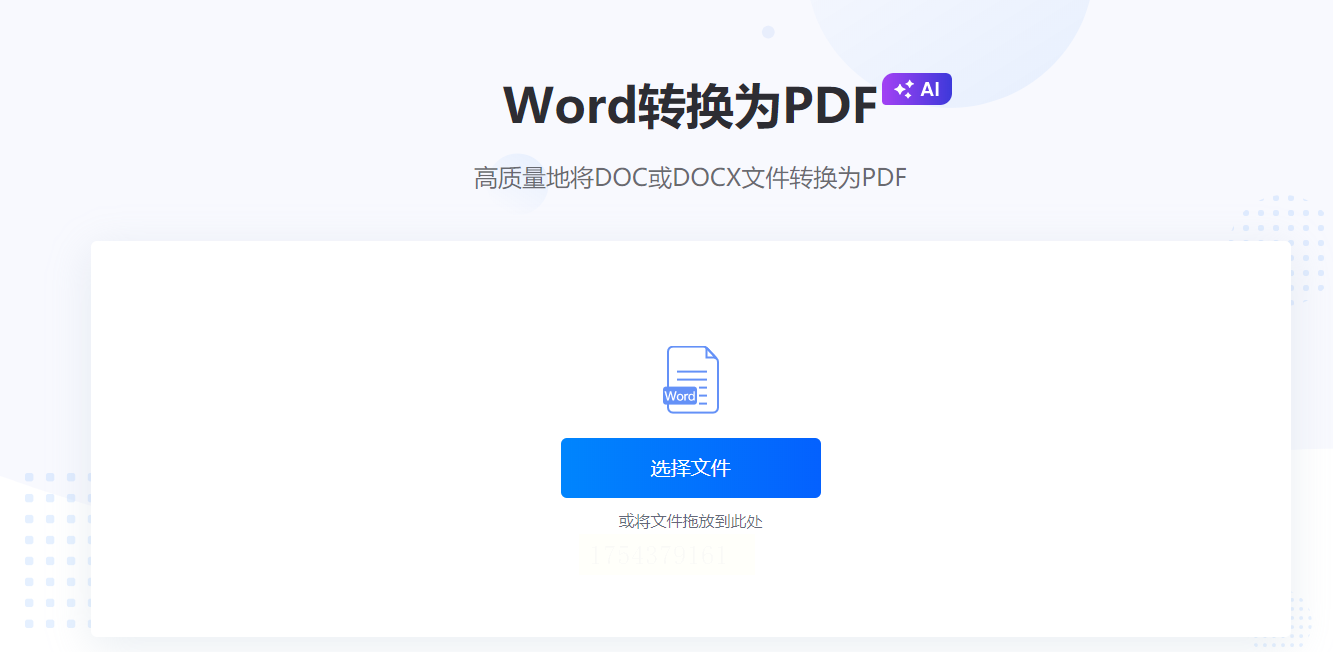
推荐工具:WPS
很多人只知道WPS能写文档,却不知道它的PDF工具箱有多强大:
打开文档后不要直接点保存,找到"文件"菜单下的"导出PDF"功能
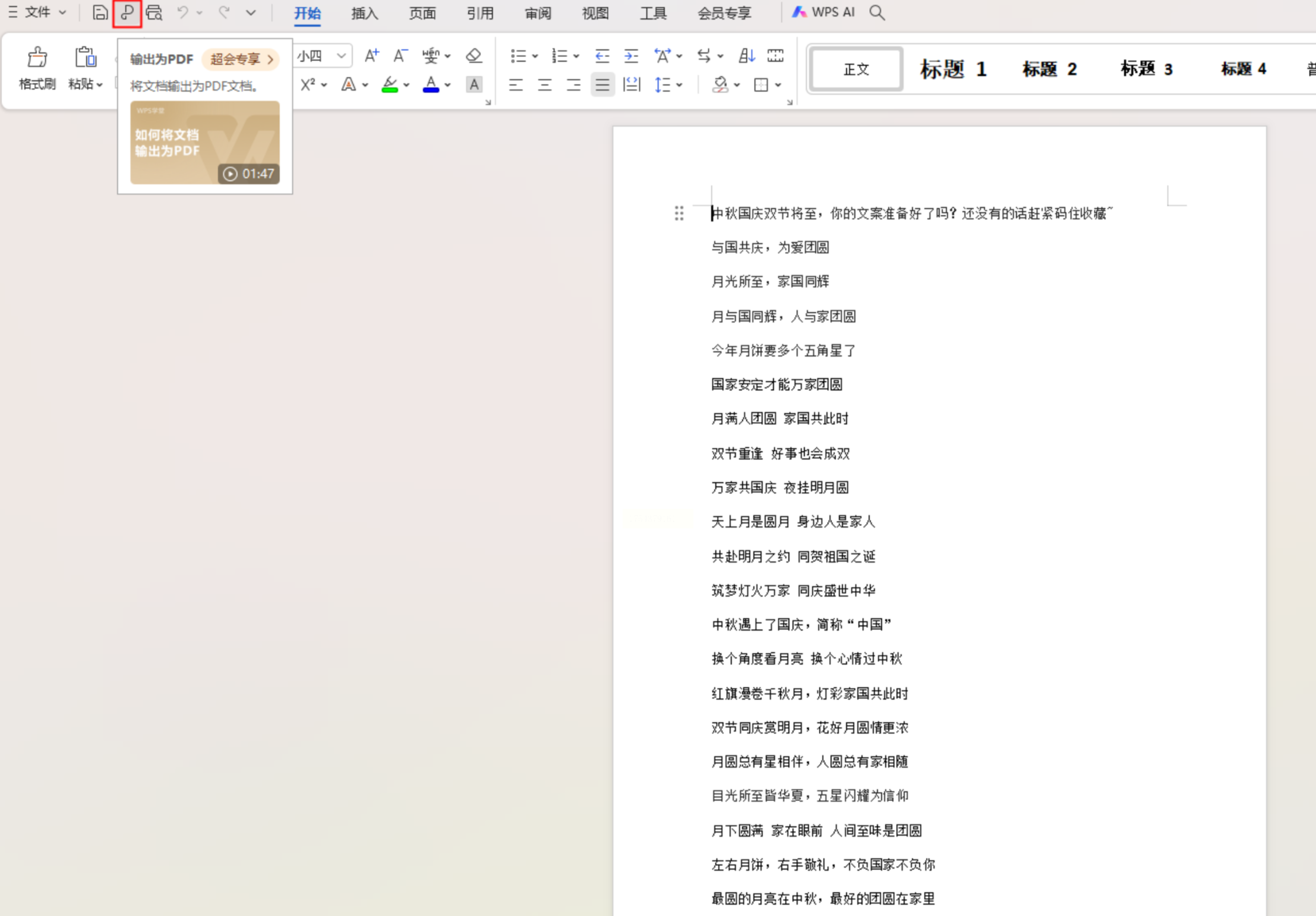
这里藏着宝藏选项——可以设置密码保护、压缩图片质量,甚至把每页PPT单独存为PDF。学生党做电子笔记时,这个分页功能简直不要太方便。
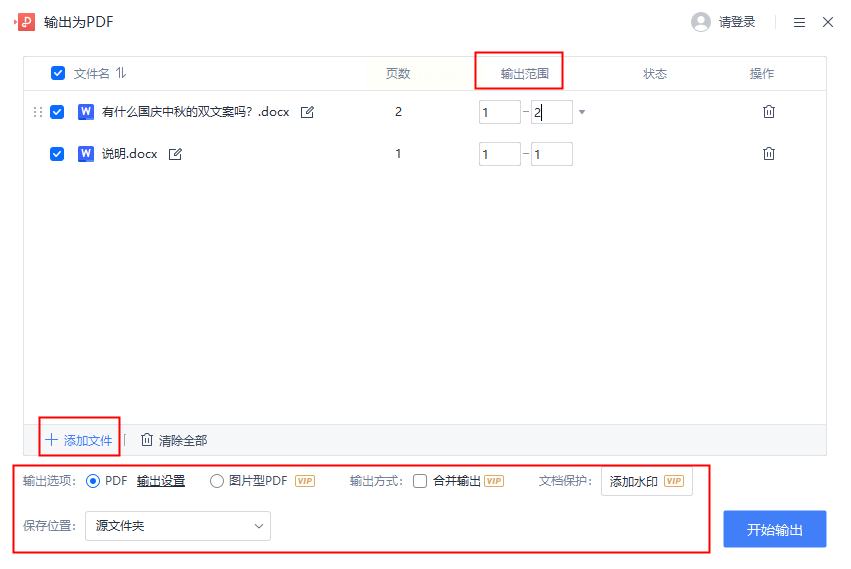
给技术党的小彩蛋:如果你用的是Windows系统,其实自带虚拟打印机功能。在Word里按下Ctrl+P调出打印界面,打印机选择"Microsoft Print to PDF",点击打印就会弹出保存窗口。这种方法虽然原始,但在没有网络的环境下就是救命稻草。
Word 转 PDF 的方法多种多样,没有绝对的优劣,只有是否适合当下的需求。桌面软件的稳定高效、网页工具的即开即用、WPS 的隐藏功能以及命令行的原始可靠,都为我们实现 Word 转 PDF 提供了不同路径。根据自身情况选择合适的方式,就能轻松搞定文档转换,让工作和学习更顺畅。
如果想要深入了解我们的产品,请到 汇帮科技官网 中了解更多产品信息!
没有找到您需要的答案?
不着急,我们有专业的在线客服为您解答!

请扫描客服二维码